Windows 7 ครองตำแหน่งสูงสุดในฐานะระบบปฏิบัติการคอมพิวเตอร์ชั้นนำของ Microsoft ในช่วงสองสามปีก่อนที่ Windows 8 จะประสบความสำเร็จเนื่องจากเป็นเช่นนั้นเมื่อผู้ใช้ Windows ติดตั้ง Windows 7 บนคอมพิวเตอร์ตั้งแต่ต้นในยุคปัจจุบันพวกเขาจึงมี งานที่ต้องใช้ความพยายามในการดาวน์โหลดและติดตั้งการอัปเดตสำหรับ Windows 7 ซึ่งมีมูลค่าหลายปีโดยที่คอมพิวเตอร์จะรีบูตเครื่องอยู่เสมอ
ในช่วงหลายปีที่ผ่านมา Microsoft ได้เปิดตัวการอัปเดตสำหรับ Windows 7 หลายร้อยรายการซึ่งเกือบทั้งหมดมีความสำคัญอย่างยิ่งซึ่งเป็นเหตุผลว่าทำไมผู้ใช้ที่ติดตั้ง Windows 7 Service Pack 1 ตั้งแต่เริ่มต้นบนคอมพิวเตอร์เพื่อดาวน์โหลดและติดตั้งแต่ละรายการเหล่านี้ การปรับปรุง โชคดีที่ Microsoft เข้าใจดีว่างานที่ต้องใช้เวลานานและน่าเบื่อหน่ายในการดาวน์โหลดการอัปเดตที่มีอยู่ทั้งหมดสำหรับการติดตั้ง Windows 7 ใหม่นั้นเป็นอย่างไรซึ่งเป็นสาเหตุที่ยักษ์ใหญ่ด้านเทคโนโลยีเปิดตัว“ Windows 7 SP1 Convenience Rollup”

Convenience Rollup ช่วยให้ผู้ใช้ Windows 7 สามารถดาวน์โหลดและติดตั้งแพ็คเกจการอัปเดตเพียงชุดเดียวติดตั้งทุกการอัปเดตเดียวสำหรับ Windows 7 ระหว่างเดือนกุมภาพันธ์ 2554 ถึง 16ธของเดือนพฤษภาคม 2016 โดยปกติแล้ว Rollup จะทำหน้าที่เป็น Windows 7 Service Pack 2
น่าเสียดายที่ Microsoft ไม่ได้ทำให้ Convenience Rollup พร้อมใช้งานผ่าน Windows Update ซึ่งหมายความว่าผู้ใช้ที่ติดตั้ง Windows 7 บนคอมพิวเตอร์จะต้องพยายามดาวน์โหลดและติดตั้ง Convenience Rollup หากผู้ใช้ไม่เลือกใช้ Convenience Rollup ทางเลือกเดียวสำหรับพวกเขาคืออนุญาตให้ Windows Update ดาวน์โหลดและติดตั้งการอัปเดตที่มีทั้งหมดทีละรายการซึ่งเป็นกระบวนการที่ช้าลงอย่างรุนแรง
หากคุณต้องการติดตั้ง Convenience Rollup ก่อนอื่นคุณจะต้องตรวจสอบให้แน่ใจว่าคุณได้ติดตั้ง Windows 7 Service Pack 1 เนื่องจาก Rollup สามารถติดตั้งได้เฉพาะบนคอมพิวเตอร์ที่ทำงานบน Windows 7 Service Pack 1 เท่านั้นเมื่อไม่สามารถใช้งานได้ คุณสามารถไปยังการดาวน์โหลดและติดตั้ง Windows 7 Service Pack 1 Convenience Rollup ได้
ขั้นตอนที่ 1: ค้นหาว่าคุณกำลังใช้ Windows 7 เวอร์ชัน 32 บิตหรือ 64 บิต
- เปิด เมนูเริ่มต้น .
- คลิกขวาที่ คอมพิวเตอร์ แล้วคลิกที่ คุณสมบัติ ในเมนูบริบทที่เป็นผลลัพธ์
- ดูว่าไฟล์ ประเภทระบบ: ฟิลด์ภายใต้ ระบบ พูดว่า ระบบปฏิบัติการ 32 บิต หรือ ระบบปฏิบัติการ 64 บิต .

ขั้นตอนที่ 2: ดาวน์โหลดและติดตั้งอัปเดต“ กองบริการ” เดือนเมษายน 2015
ในเดือนเมษายน 2015 Microsoft ได้เปิดตัวการอัปเดต“ Servicing Stack” สำหรับระบบปฏิบัติการ Windows 7 ด้วยเหตุผลที่ Microsoft ยังไม่เปิดเผยคุณต้องดาวน์โหลดและติดตั้งโปรแกรมปรับปรุงนี้ก่อนจึงจะสามารถติดตั้ง Convenience Rollup ได้
- คลิก ที่นี่ เพื่อไปยังหน้าดาวน์โหลดอย่างเป็นทางการของการอัปเดตกองบริการเดือนเมษายน 2015 และเลื่อนลงไปที่ วิธีที่ 2: ศูนย์ดาวน์โหลดของไมโครซอฟต์ .
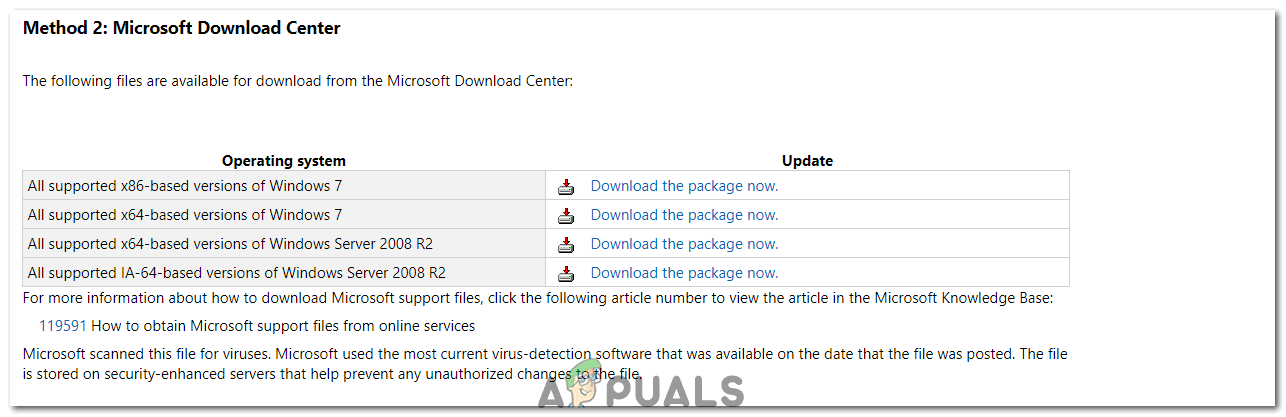
- หากคุณใช้ Windows 7 เวอร์ชัน 32 บิตให้คลิกที่ ดาวน์โหลดแพ็คเกจทันที ข้างหน้า ทั้งหมดได้รับการสนับสนุน Windows 7 รุ่นที่ใช้ x86 . หากคุณใช้ Windows 7 เวอร์ชัน 64 บิตให้คลิกที่ ดาวน์โหลดแพ็คเกจทันที ข้างหน้า ทั้งหมดได้รับการสนับสนุน Windows 7 รุ่นที่ใช้ x64 .
- ในหน้าถัดไปให้คลิกที่ ' ดาวน์โหลด ” เพื่อเริ่มการดาวน์โหลด
- รอให้ดาวน์โหลดแพ็คเกจอัพเดต
- เมื่อดาวน์โหลดแพคเกจการอัปเดตสำเร็จแล้วให้ไปที่ตำแหน่งที่ดาวน์โหลดไปแล้วดับเบิลคลิกที่ไฟล์ที่ดาวน์โหลดเพื่อเรียกใช้และดำเนินการผ่านวิซาร์ดเพื่อติดตั้งการอัปเดต
ขั้นตอนที่ 3: ดาวน์โหลดและติดตั้ง Convenience Rollup
- คลิก ที่นี่ เพื่อดาวน์โหลด Convenience Rollup เวอร์ชัน 32 บิตหรือ ที่นี่ เพื่อดาวน์โหลด Convenience Rollup รุ่น 64 บิต
- รอให้ดาวน์โหลดแพ็คเกจ Convenience Rollup
- เมื่อดาวน์โหลดไฟล์แล้วให้ไปที่ตำแหน่งที่คุณบันทึกไฟล์ค้นหาและดับเบิลคลิกเพื่อเรียกใช้
- ทำตามวิซาร์ดเพื่อติดตั้ง Convenience Rollup บนคอมพิวเตอร์ของคุณและด้วยการอัปเดตส่วนใหญ่ที่เคยมีมาสำหรับระบบปฏิบัติการ Windows 7
บันทึก: บางครั้งการอัปเดตอาจ ใช้เวลาติดตั้งนาน .
บันทึก: ตามที่ระบุไว้ก่อนหน้านี้ Windows 7 Service Pack 1 Convenience Rollup ประกอบด้วยการอัปเดตสำหรับ Windows 7 ที่ออกระหว่างเดือนกุมภาพันธ์ 2011 ถึง 16 เท่านั้นธของเดือนพฤษภาคม 2016 Microsoft ได้เปิดตัวการอัปเดตบางอย่างสำหรับคอมพิวเตอร์ Windows 7 หลังจากวันที่ 16ธของเดือนพฤษภาคม 2016 และคุณจะต้องติดตั้งโปรแกรมปรับปรุงเหล่านี้ด้วยตนเองผ่านทาง Windows Update หลังจากที่คุณติดตั้ง Convenience Rollup Microsoft ได้สัญญาว่าจะอัปเดตขนาดใหญ่เพียงครั้งเดียวสำหรับคอมพิวเตอร์ Windows 7 พร้อมการแก้ไขข้อบกพร่องและการปรับปรุงความเสถียรทุกเดือนตลอดจนการอัปเดตปัญหาด้านความปลอดภัยและการปรับใช้โปรแกรมแก้ไขเป็นระยะ ๆ ดังนั้นโปรดระวังและตรวจสอบการอัปเดตใน Windows Update บ่อยครั้ง. หากคุณมีปัญหาใด ๆ ในขณะที่ดาวน์โหลดการอัปเดตโปรดปรึกษาเรา ไม่ดาวน์โหลดการอัปเดต Windows 7 โพสต์
อ่าน 3 นาที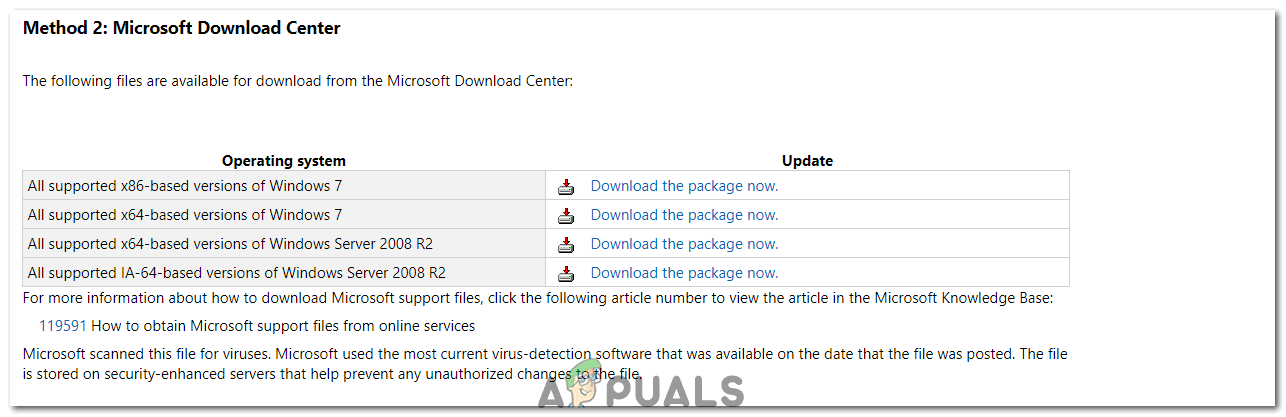











![[แก้ไข] Mac OneDrive บันทึกอัตโนมัติไม่ทำงาน](https://jf-balio.pt/img/how-tos/06/mac-onedrive-autosave-not-working.jpg)




![[แก้ไข] เกิดข้อผิดพลาดในการดาวน์โหลดรูปภาพนี้จากคลัง iCloud ของคุณ](https://jf-balio.pt/img/how-tos/05/error-downloading-this-photo-from-your-icloud-library.jpg)

![[แก้ไข] CDpusersvc ไม่สามารถอ่านคำอธิบาย (รหัสข้อผิดพลาด 15100)](https://jf-balio.pt/img/how-tos/01/cdpusersvc-failed-read-description.png)




